1. Khởi động lại thiết bị
Khởi động lại là cách đơn giản nhất để khắc phục các sự cố không rõ nguyên nhân. Để thực hiện, bạn hãy truy cập vào Settings (cài đặt) - General (cài đặt chung) - Shut down (tắt máy) - Slide to power off (trượt để tắt nguồn). Sau đó, nhấn nút nguồn vài giây cho đến khi xuất hiện lại logo Apple.
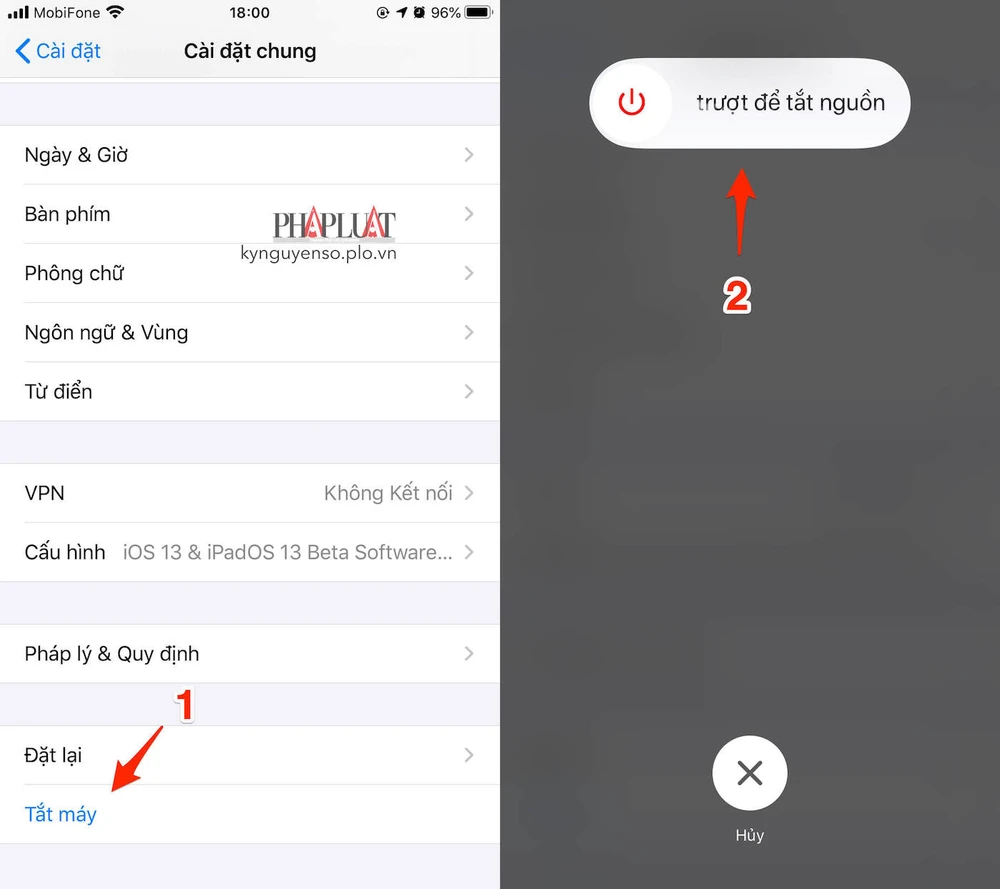
Khởi động lại iPhone là cách đơn giản nhất để khắc phục sự cố. Ảnh: MINH HOÀNG
2. Cập nhật các ứng dụng
Nếu giải pháp trên không giúp khắc phục vấn đề, bạn hãy thử cập nhật ứng dụng lên phiên bản mới nhất bằng cách vào App Store - Search (tìm kiếm), gõ tên ứng dụng và nhấn Update (cập nhật).
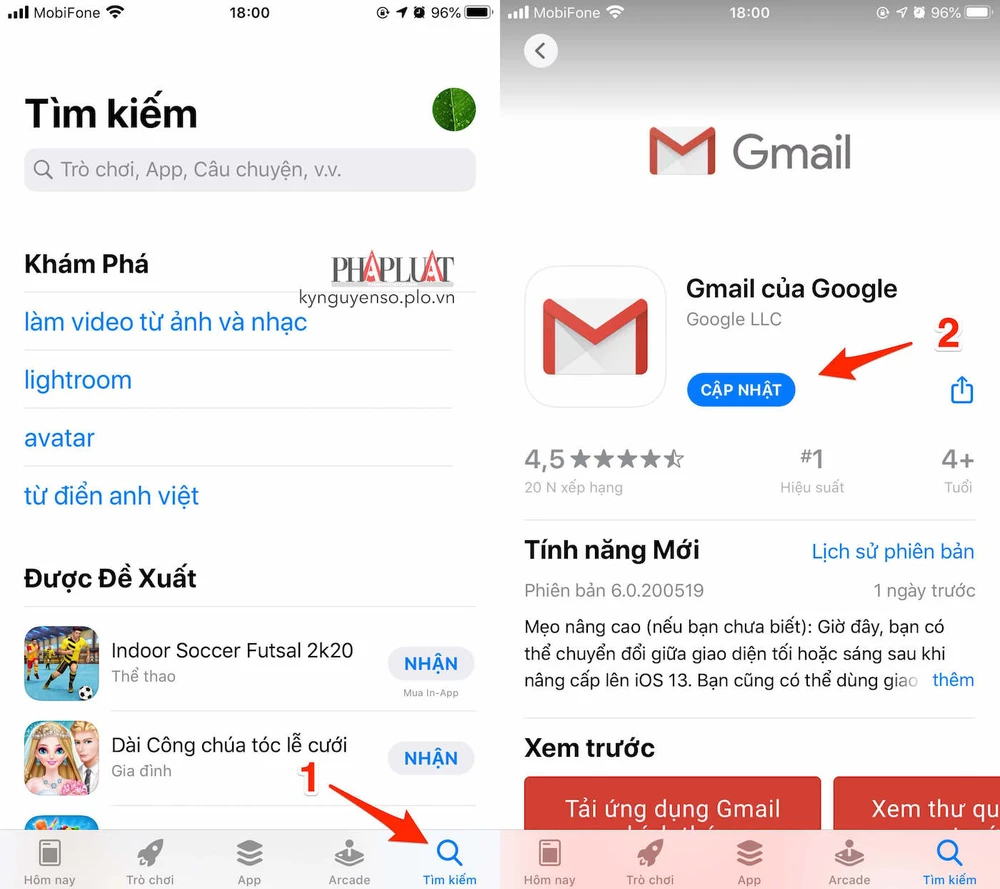
Cập nhật ứng dụng lên phiên bản mới nhất thông qua App Store. Ảnh: MINH HOÀNG
3. Kiểm tra phần hiển thị thông báo
Đầu tiên, bạn hãy truy cập vào phần Settings (cài đặt) trên iPhone, kéo xuống bên dưới và tìm đến ứng dụng đang gặp sự cố, sau đó chọn Notifications (thông báo), tắt tùy chọn Badges (biểu tượng) và bật lại. Lúc này, trên màn hình chính ứng dụng sẽ hiển thị thêm số lượng thông báo mà bạn vẫn thường thấy.
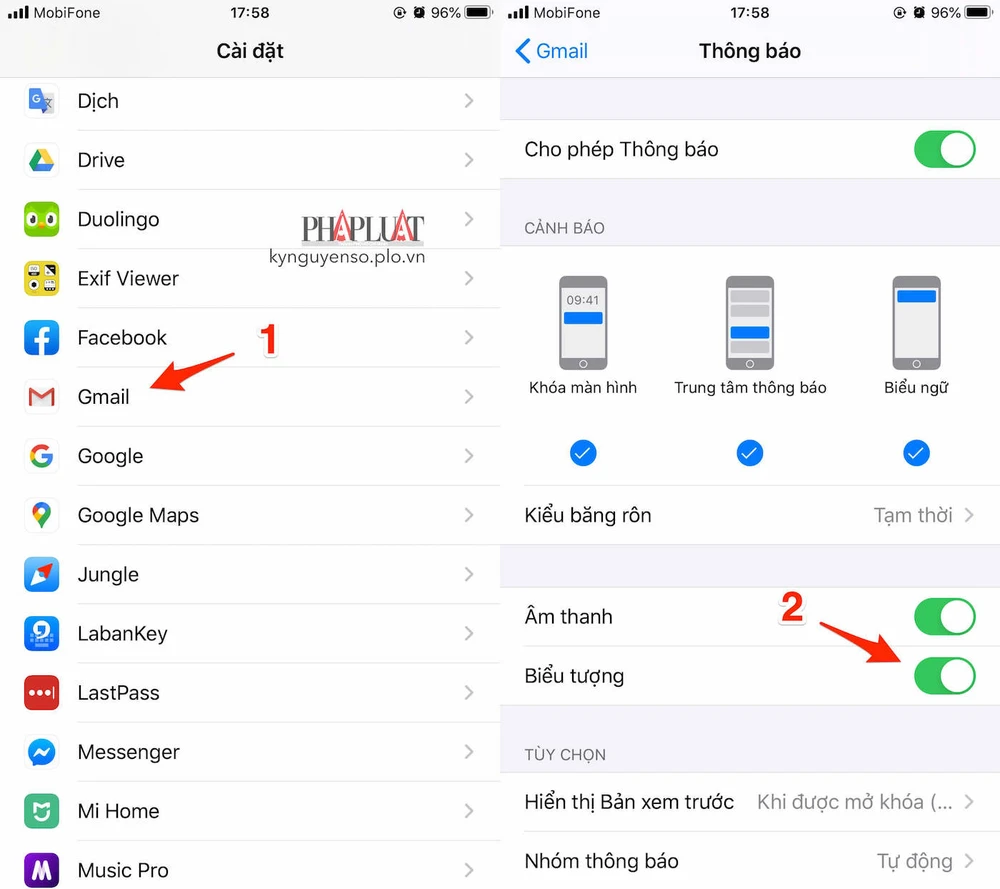
Tắt và kích hoạt lại tùy chọn hiển thị thông báo. Ảnh: MINH HOÀNG
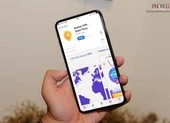
4. Tùy chỉnh phần cài đặt thông báo của ứng dụng
Nếu cách trên không được, bạn hãy tạm thời vô hiệu hóa tính năng thông báo và khởi động lại thiết bị. Để thực hiện, bạn vào Settings (cài đặt) và tìm đến ứng dụng đang gặp sự cố, sau đó chọn Notifications (thông báo), vô hiệu hóa tùy chọn Allow Notifications (cho phép thông báo).
Tiếp theo, người dùng chỉ cần khởi động lại iPhone và lặp lại các bước bên trên để kích hoạt tùy chọn Allow Notifications (cho phép thông báo).
5. Đặt lại tất cả cài đặt
Đôi khi việc cấu hình sai cũng có thể gây ra một số vấn đề không đáng có. Đầu tiên, bạn hãy vào Settings (cài đặt) - General (cài đặt chung) - Reset (đặt lại) - Reset all settings (đặt lại tất cả cài đặt), nhập mật mã khi được yêu cầu.
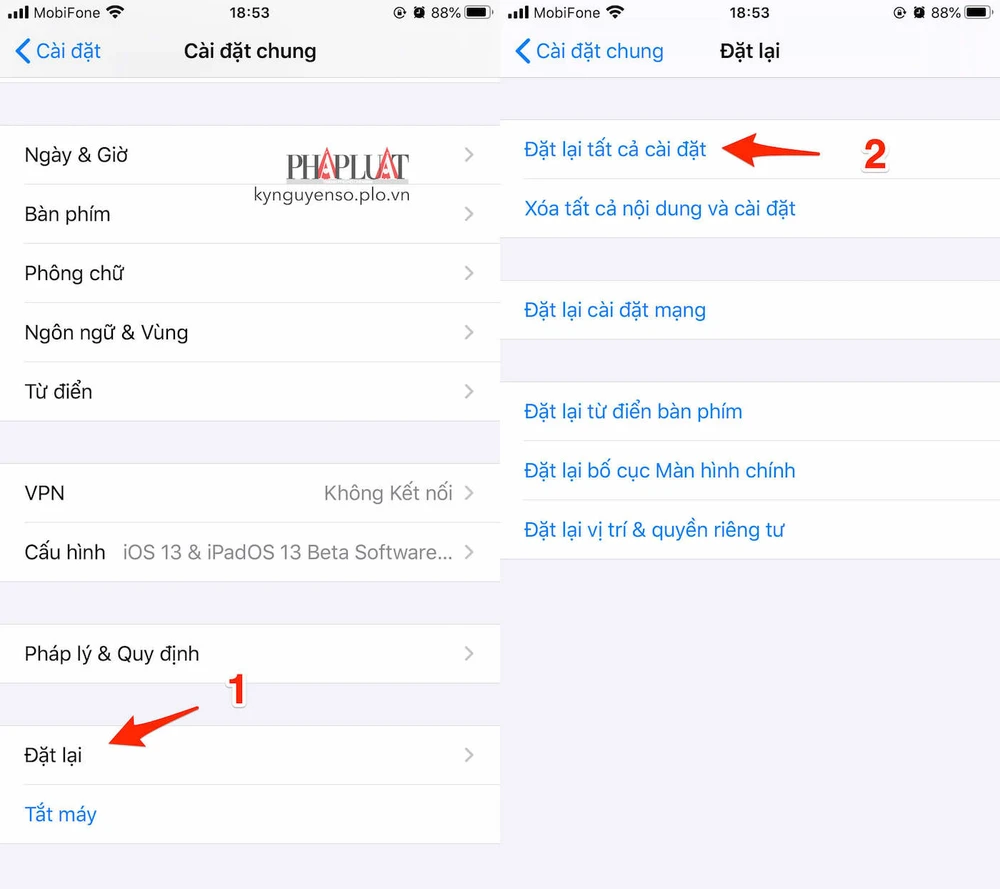
Đặt lại toàn bộ cài đặt trên iPhone. Ảnh: MINH HOÀNG
Lưu ý, việc này sẽ không ảnh hưởng đến dữ liệu trên iPhone (hình ảnh, video, ứng dụng…), tuy nhiên toàn bộ các thiết lập liên quan đến WiFi, Bluetooth, âm thanh, cách hiển thị trên màn hình chính sẽ được đưa về trạng thái ban đầu.
6. Cập nhật iOS
Cách cuối cùng là cập nhật iOS lên phiên bản mới nhất bằng cách vào Settings (cài đặt) - General (cài đặt chung) - Software update (cập nhật phần mềm) - Download & Install (tải về và cài đặt).
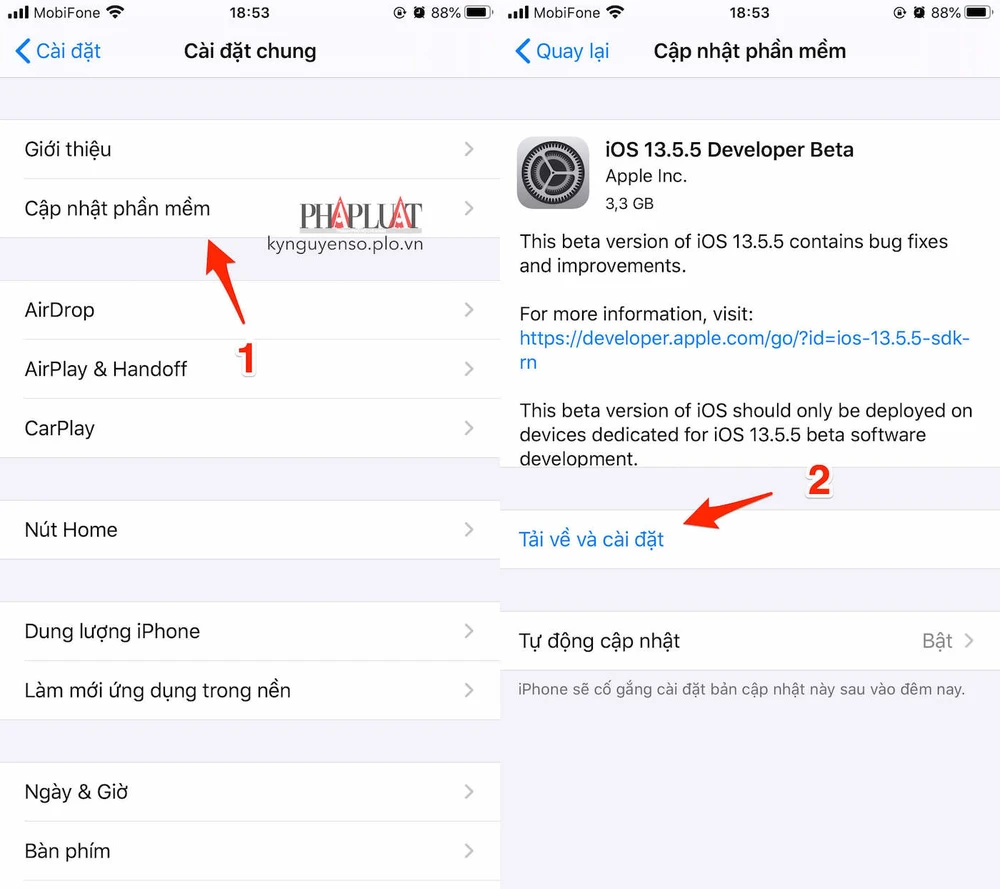
Cập nhật hệ điều hành lên phiên bản mới nhất để khắc phục các lỗi còn tồn đọng. Ảnh: MINH HOÀNG

